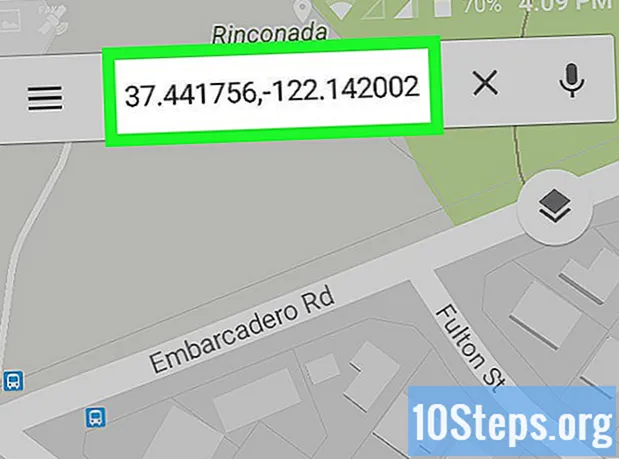Zawartość
W tym artykule: Korzystanie z Adobe Illustrator Korzystanie z GIMP i InkscapeReferences
Obrazy wektorowe są idealnym formatem dla prostych logo, obrazów lub ilustracji, ponieważ mają wyraźne linie i kontury. Ponieważ są one tworzone za pomocą równań zamiast pikseli, można zmienić rozmiar bez utraty przejrzystości. Obrazy wektorowe są często wykorzystywane w projektowaniu graficznym, projektowaniu stron internetowych i marketingu. Chociaż większość z nich jest tworzona od zera, możesz użyć programów do edycji obrazów, aby „narysować” obrazy JPG przed ich konwersją na obrazy wektorowe.
etapy
Metoda 1 Korzystanie z programu Adobe Illustrator
-
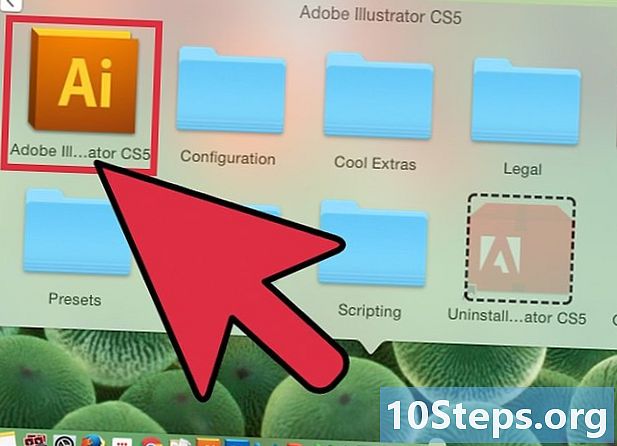
Otwórz Adobe Illustrator. To profesjonalny program do tworzenia obrazów i to najprostszy sposób na tworzenie obrazów wektorowych z plików JPG. Jeśli nie masz dostępu, zobacz następną sekcję, aby uzyskać instrukcje dotyczące korzystania z bezpłatnego oprogramowania GIMP i Inkscape. -
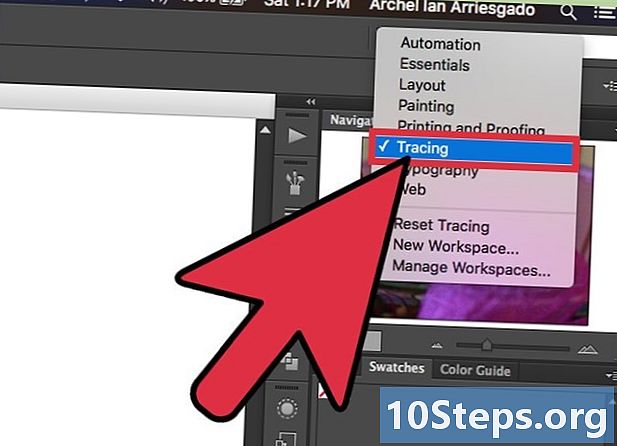
Idź do planu pracy Kalka. Możesz to zrobić, klikając menu w prawym górnym rogu i wybierając Kalka, Zobaczysz znak Obraz śledzenia. -
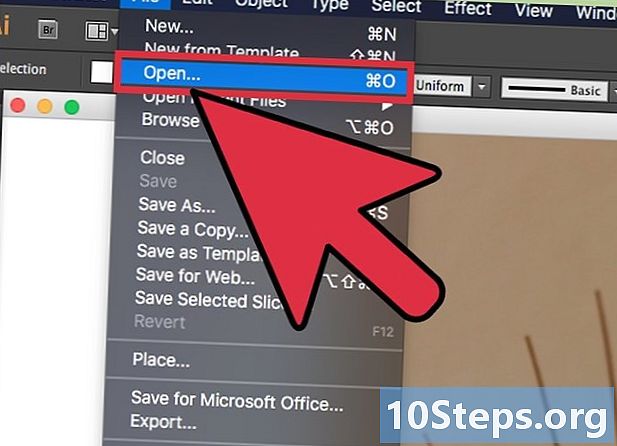
Dodaj obraz, który chcesz przekonwertować. Możesz to zrobić z menu plik lub przeciągając obraz do oprogramowania. -

Wybierz zdjęcie na płótnie. Opcje drukowania w panelu staną się aktywne. -
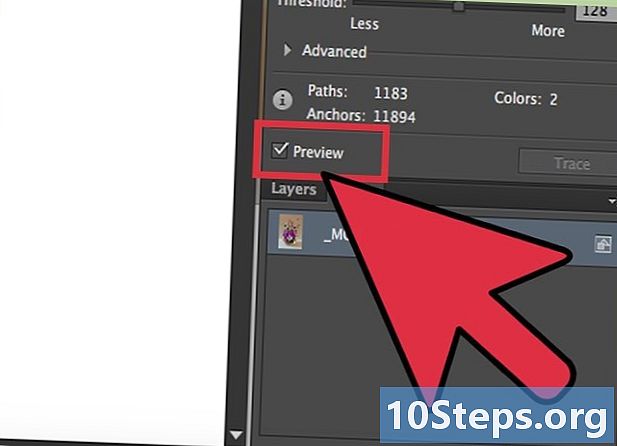
Zaznacz pole zapowiedź w panelu. Pozwoli ci to zobaczyć, co wytworzą różne parametry przed ich potwierdzeniem, ale wydłuży czas ładowania między zmianami obrazu. -
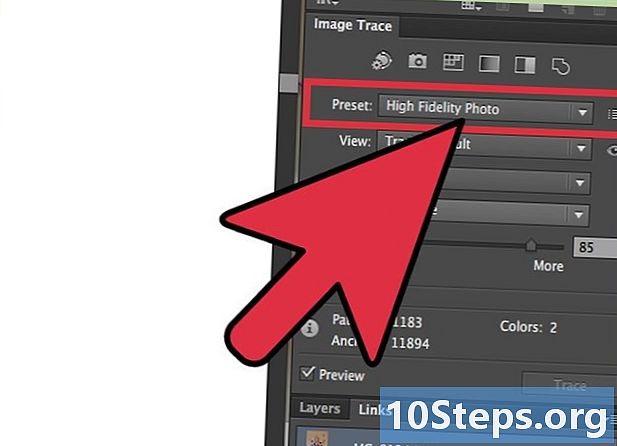
Wypróbuj jedno z ustawień panelu. Na górze panelu znajduje się pięć przycisków ustawień, a inne menu są dostępne w menu rozwijanym. Górny rząd przycisków zawiera następujące ustawienia.- Auto Color: Tworzy niestandardową grupę kolorów na podstawie kolorów oryginalnych.
- Wysoki kolor: spróbuj odtworzyć oryginalne kolory.
- Niskie kolory: tworzy uproszczoną wersję oryginalnych kolorów.
- Skala szarości: zastępuje kolory odcieniami szarości.
- Czarno-biały: redukuje kolory do czerni i bieli.
-
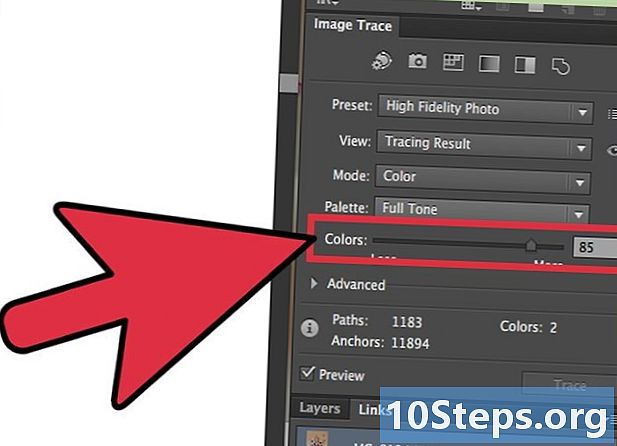
Użyj suwaka, aby dostosować kolory. Zasadniczo obrazy przekonwertowane na obrazy wektorowe również nie mają swoich naturalnych kolorów, więc uzyskasz lepsze wyniki, zmniejszając liczbę używanych kolorów. Pozwala to na lepszy wygląd obrazu. -
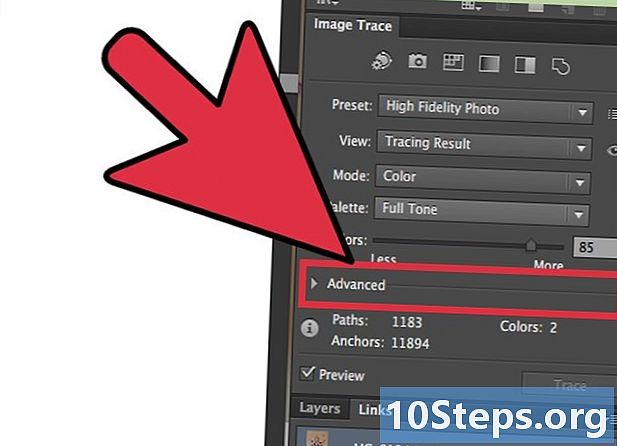
Otwórz sekcję zaawansowany panelu. Pozwala to na bardziej precyzyjną kontrolę fabuły. -
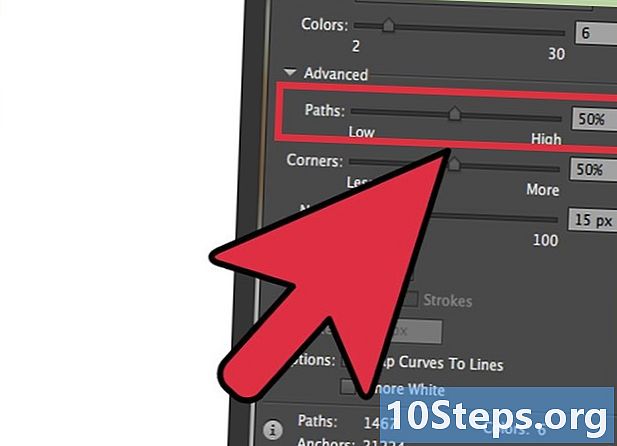
Użyj suwaka ścieżki. Pozwala dostosować dokładność śledzenia pikseli. Przesuwając kursor w lewo, stracisz precyzję, przesuwając go w prawo, sprawisz, że linia będzie dokładniejsza. Mniej precyzyjna linia zapewnia gładsze krawędzie. -
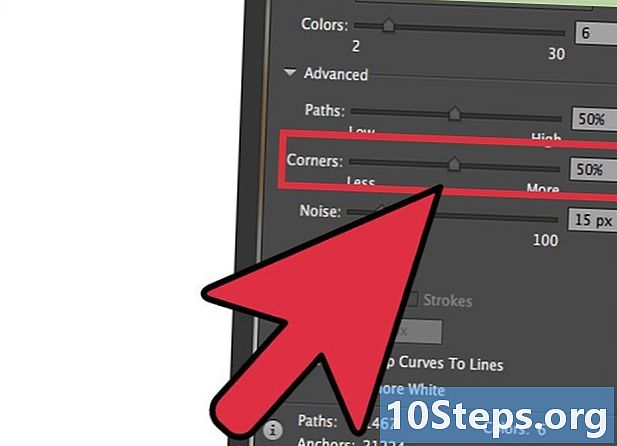
Użyj suwaka narożniki. Dostosuj zaokrąglenie narożników. Przesuń go w lewo, aby zaokrąglić rogi, aby uzyskać gładszy obraz. -
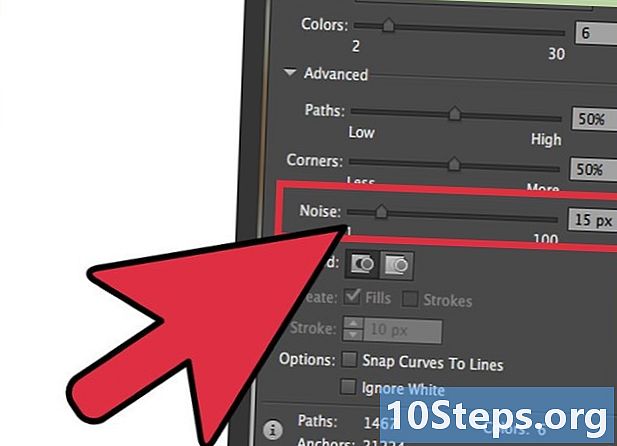
Użyj suwaka hałas. Pozwala wiedzieć, które grupy pikseli zostaną uznane za niedogodności, które nie zostaną uwzględnione w fabule. Pomaga to wyrównać linie i wygładzić postrzępione krawędzie. -
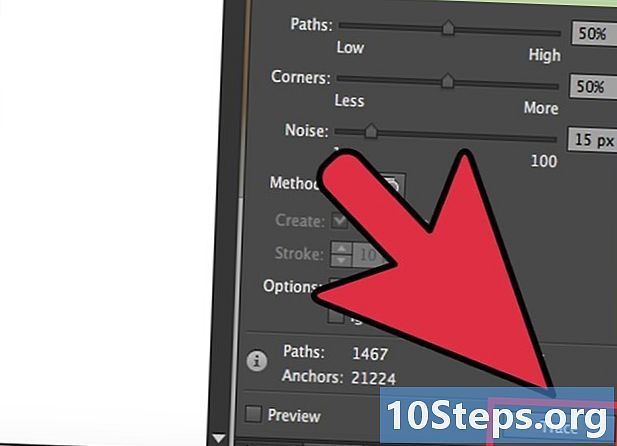
Kliknij na ślad kiedy skończysz. Program Illustrator wykona następnie fabułę, co może zająć trochę czasu. -
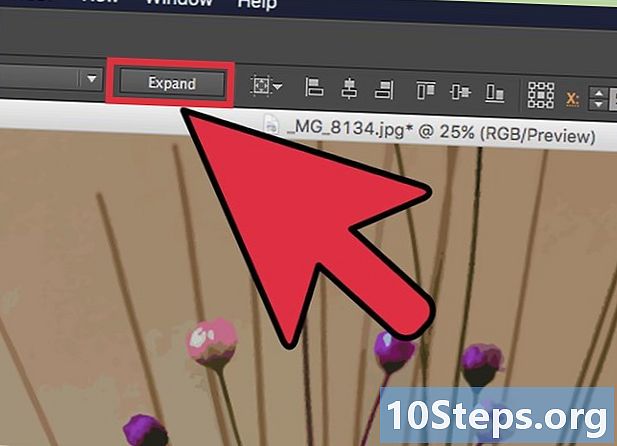
Wybierz przycisk rozszerzać. Przekształca obiekt w ścieżki wektorowe i zastąpi obraz JPG obrazem wektorowym. -
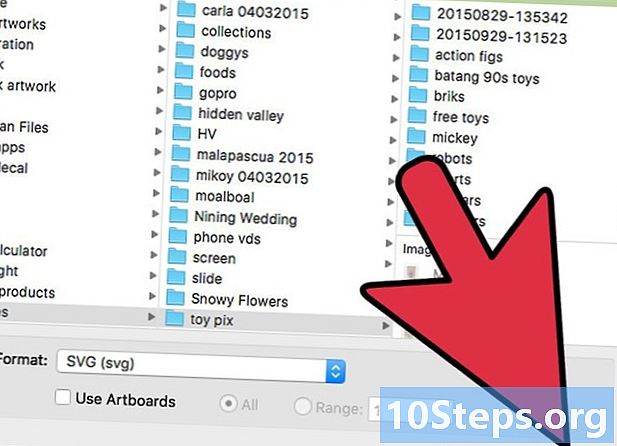
Wyeksportuj obraz jako plik wektorowy. Po zakończeniu rysowania możesz wyeksportować gotowy obraz jako plik wektorowy.- Kliknij na plik → Zapisz jako.
- Zapisz kopię jako plik AI. W ten sposób będzie można łatwo otworzyć go ponownie za pomocą programu Illustrator, jeśli chcesz wprowadzić zmiany.
- Wybierz format wektorowy z menu Zapisz jako typ, Obejmuje to SVG (dla Internetu) i PDF (do drukowania).
- Nie zapisuj go w formacie PNG lub JPG, nie są to pliki obrazów wektorowych.
Metoda 2 Użyj GIMP i Inkscape
-

Pobierz i zainstaluj GIMP i Inkscape. Są to bezpłatne oprogramowanie typu open source, którego można używać do tworzenia obrazów wektorowych z plików JPG. GIMP to program do przetwarzania obrazów podobny do Photoshopa, natomiast Inkscape to edytor obrazów wektorowych podobny do programu Illustrator. Obie dostępne wersje są dostępne, niezależnie od systemu operacyjnego.- Możesz pobrać GIMP na gimp.org, Uruchom kreatora instalacji dla swojego systemu operacyjnego i pozostaw ustawienia domyślne.
- Możesz pobrać Inkscape na inkscape.org, Uruchom kreatora instalacji i pozostaw ustawienia domyślne.
- Ta metoda działa tylko w przypadku prostych obrazów o podstawowych kolorach, takich jak logo lub emblematy. Jeśli chcesz przekonwertować obraz z wieloma szczegółami, będziesz musiał poświęcić dużo czasu, aby wygładzić krawędzie i znaleźć odpowiednie kolory.
-
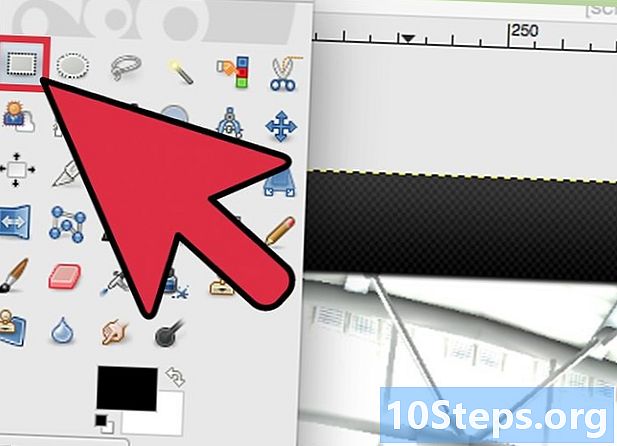
Użyj narzędzia Wybierz prostokąt. Pozwala wybrać część obrazu, którą chcesz przekonwertować na obraz wektorowy. Użyj narzędzia wyboru, aby utworzyć grubą krawędź wokół obrazu. Wówczas łatwiej będzie ci go pokolorować. -
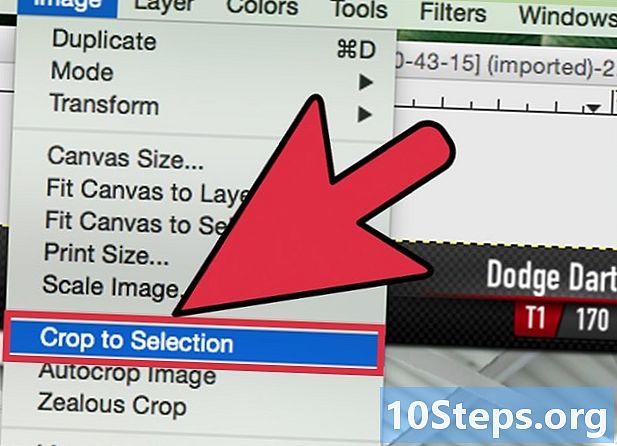
Kliknij menu obraz. Następnie wybierz Przytnij do wyboru, Spowoduje to usunięcie dowolnego obrazu oprócz wybranego obszaru. -
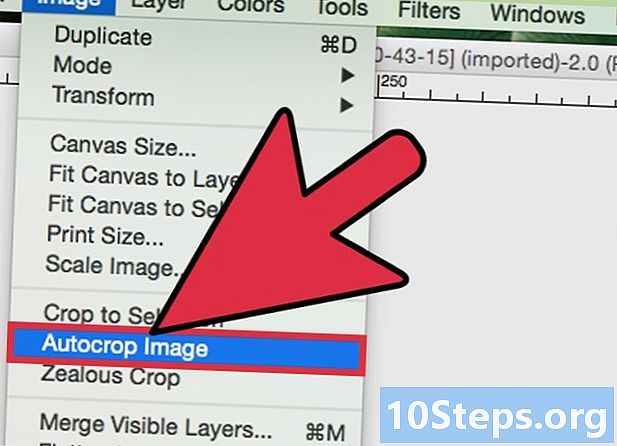
Wybierz menu ponownie obraz. wybierać autocrop, Zmniejsza to wybór. -
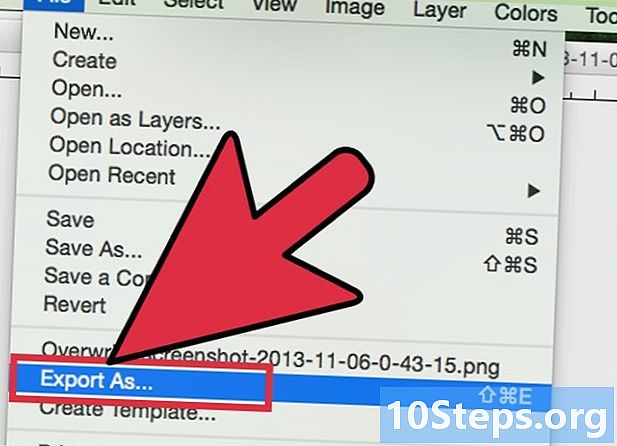
Wyeksportuj plik. Po zakończeniu przycinania możesz go wyeksportować. Kliknij na plik → Eksportuj jako, Pozostaw ustawienia domyślne i nadaj swojemu plikowi nazwę, która pomoże ci zapamiętać, że to ten, nad którym pracowałeś. -
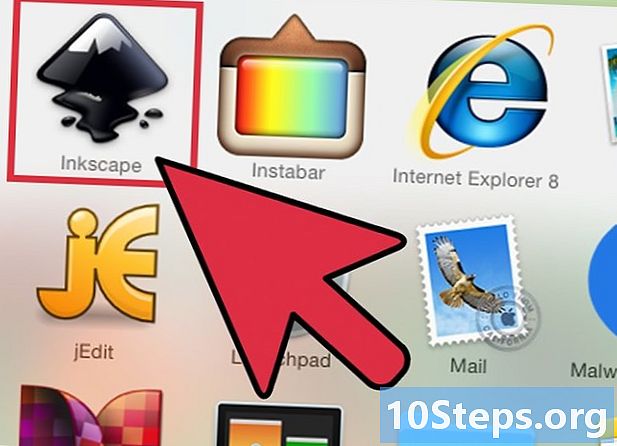
Otwórz za pomocą Inkscape. Po wyeksportowaniu możesz go otworzyć w Inkscape. Zobaczysz go wtedy w obszarze roboczym Inkscape. -

Kliknij obraz, aby go wybrać. Musisz go wybrać, zanim będzie można go prześledzić. -
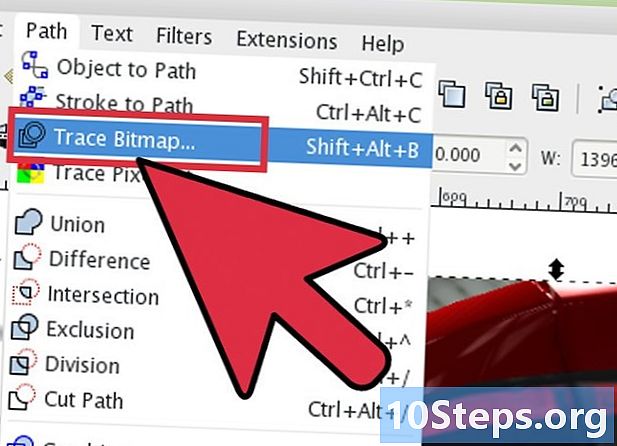
wybierać ścieżka → Śledzenie mapy bitowej. Otworzy się okno wydruku Bitmapy. -
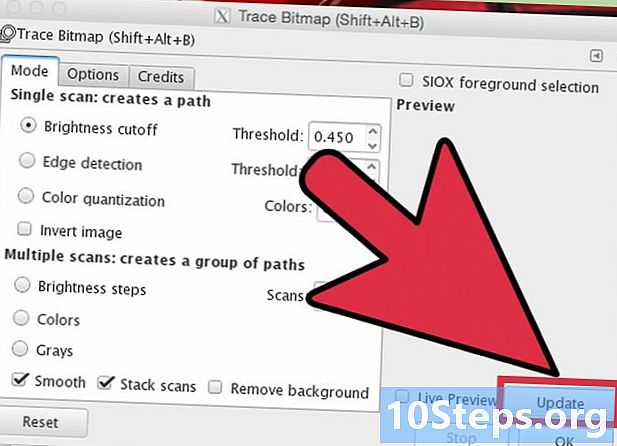
Wybierz różne metody. Kliknij przycisk aktualizacja, Następnie zobaczysz podgląd obrazu wektorowego z wybraną metodą.- opcja kolory da przybliżony wynik najbliższy oryginalnemu obrazowi.
-
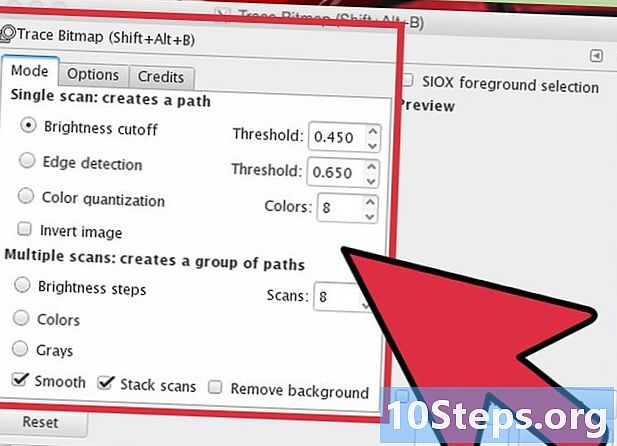
Dostosuj ustawienia dla wstępnie ustawionych metod. Możesz dostosować niektóre dla większości predefiniowanych metod. Kliknij na aktualizacja po każdej zmianie parametrów, aby zobaczyć wyniki. -
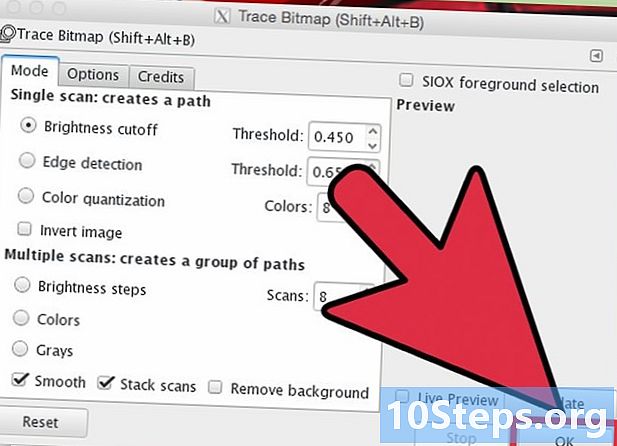
Kliknij na w porządku kiedy jesteś zadowolony. Oryginalny obraz zostanie prześledzony i zostanie zastąpiony obrazem wektorowym. -
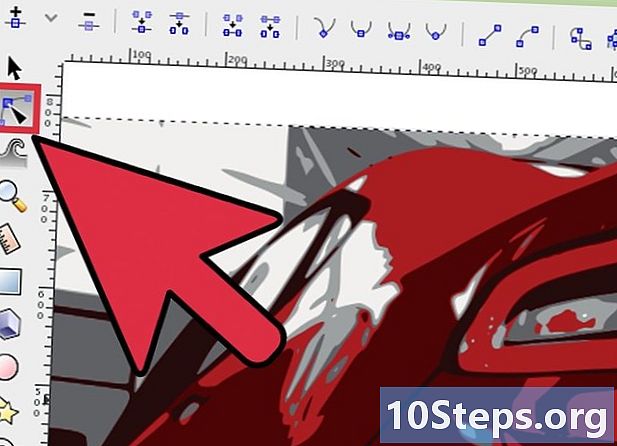
stosowanie Edytuj ścieżki według węzłów dla innych korekt. To narzędzie pozwoli ci wybrać obszary obrazu wektorowego i narysować węzły, aby dostosować rozmiar i odcień. Kliknij część obrazu, aby wyświetlić małe pudełka. Przeciągnij je, aby zmienić kształt swojego wyboru. -
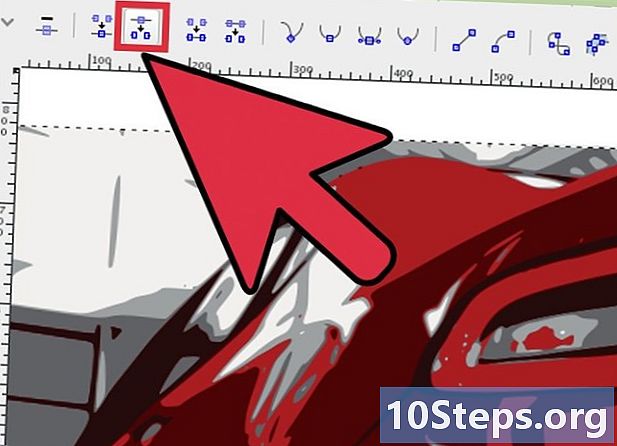
Użyj narzędzia Break Path do oddzielania węzłów. Podczas rysowania niektóre części obrazu zostały połączone, a co nie. narzędzie Break Paths pozwala je rozdzielić, eliminując niektóre węzły. -
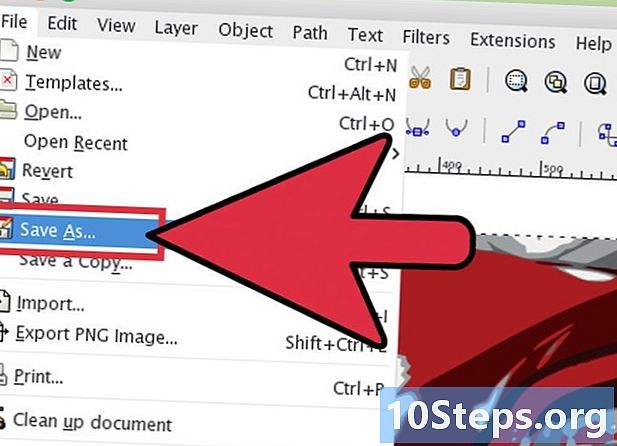
Zapisz obraz jako plik wektorowy. Gdy wynik będzie zadowalający, możesz zapisać go w pliku wektorowym.- Kliknij menu plik i wybierz Zapisz jako.
- Wybierz format wektorowy z menu Zapisz jako typ, Do najpopularniejszych formatów należą SVG (dla Internetu) i PDF (do drukowania).
- Zapisz kopię w formacie SVG, aby móc wrócić do niej później i wprowadzić zmiany.